Teljes útmutató az iPhone aktiválási hibájának javításához az iOS 15 frissítése után
2022. április 27. • Beküldve: iOS mobileszközökkel kapcsolatos problémák megoldása • Bevált megoldások
- 1. rész: Az iPhone aktiválási hibájának lehetséges okai
- 2. rész: 5 gyakori megoldás az iPhone aktiválási hibájának javítására
- 3. rész: Az iPhone aktiválási hibájának javítása a Dr.Fone segítségével – Rendszerjavítás
Az elmúlt néhány évben a világban látványosan megnőtt az okostelefont használók száma. A Samsung, az Oppo, a Nokia stb. mellett az iPhone határozottan az egyik legkelendőbb termék, amelyre az IT sok lelkes rajongója őrülten vágyik.
Az iPhone az Apple cég okostelefon-családja, amely prémium minőségéről és professzionális kialakításáról híres. Egy iPhone büszke arra, hogy számos kiváló funkcióval rendelkezik, amelyek szinte minden vásárlót kielégítenek.
Eközben az iPhone még mindig tartalmaz néhány hátrányt, amelyeket a kevés tapasztalattal rendelkező felhasználók bosszantónak találhatnak. Az egyik leggyakoribb probléma az iPhone aktiválásának képtelensége.
Ebben a cikkben részletes és informatív leírást adunk mindarról, amit tudnia kell az iPhone inaktiválási hibáiról, különösen az iOS 15 frissítéseit követően, beleértve annak okait és megoldásait.
1. rész: Az iPhone aktiválási hibájának lehetséges okai
A valóságban az iPhone aktiválási hibái általában ezen okok miatt jelentkeznek.
· Az aktiválási szolgáltatás túlterhelt, és az Ön kérésének pillanatában nem érhető el.
· A jelenlegi SIM-kártya hibásan működik, vagy nem helyezte be a SIM-kártyát az iPhone-jába.
· Az iPhone alaphelyzetbe állítása után enyhe változások lesznek az alapértelmezett beállításokban, ami félrevezeti az iPhone készüléket, és megakadályozza annak aktiválását.
Egy közös dolog az, hogy amikor iPhone-ja nincs aktiválva, egy üzenet jelenik meg a képernyőn, amely tájékoztatja Önt.
2. rész: 5 gyakori megoldás az iPhone aktiválási hibájának javítására iOS 15 rendszeren
· Várjon néhány percet.
Az iPhone nem tud aktiválni néha annak a ténynek köszönhető, hogy az Apple aktiválási szolgáltatása túl elfoglalt ahhoz, hogy válaszoljon a kérésére. Ebben a helyzetben ajánlott türelmesnek lenni. Egy idő után próbálja meg újra, és előfordulhat, hogy ezúttal sikeres lesz.
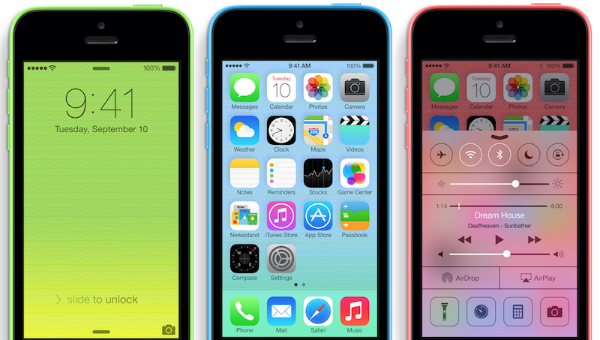
Először is ellenőrizze, hogy behelyezett-e már SIM-kártyát iPhone-jába. Ezután ellenőrizze, hogy az iPhone már fel van-e oldva. Győződjön meg arról, hogy SIM-kártyája jelenleg megegyezik az iPhone készülékkel, és a rendszer aktiválásához korábban fel kell oldani.

· Ellenőrizze a Wi-Fi-kapcsolatot.
Mivel az aktiválást Wifi hálózat mellett kell elvégezni, ez az oka annak, hogy nem tudja aktiválni iPhone-ját. Győződjön meg arról, hogy iPhone-ja már csatlakozott egy Wifi hálózathoz. Ezt követően győződjön meg arról, hogy online beállításai nem blokkolják az Apple webhelyeinek egyikét sem.

· Indítsa újra az iPhone készüléket.
Az egyik legegyszerűbb módszer a számítógép újraindítása. Segíthet megszabadulni a nem kívánt hibáktól vagy rosszindulatú programoktól, valamint újra csatlakoztatja a Wifi-t és az aktiválási hibákkal kapcsolatos egyéb funkciókat.
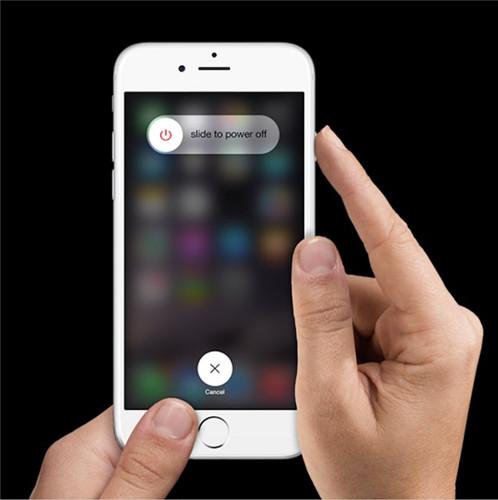
· Lépjen kapcsolatba az Apple ügyfélszolgálatával
Ha az összes előző lépést kipróbálta, de még mindig kudarcot vall, jobb, ha felveszi a kapcsolatot az Apple ügyfélszolgálatával vagy a lakóhelyéhez közeli Apple Store-ral. Azonnal ellenőrizni fogják az eszközt, és megadják az utasításokat, vagy megjavítják iPhone-ját, ha valami baj van.
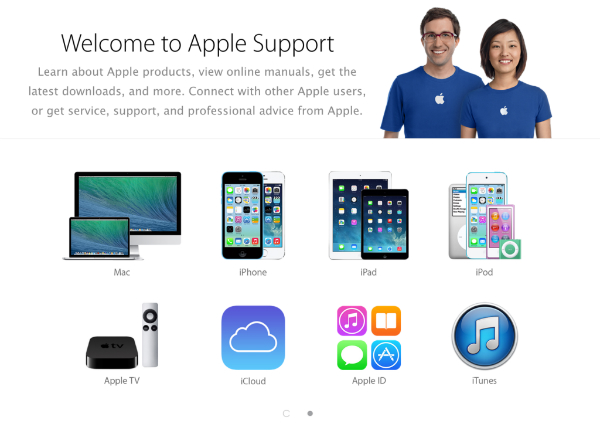
3. rész: iPhone aktiválási hiba javítása a Dr.Fone segítségével – Rendszerjavítás (iOS)
Ha a fenti megoldások kipróbálása után is kijavíthatja az iPhone aktiválási hibáját, miért nem próbálja ki a Dr.Fone - Rendszerjavítást ? Ebben az esetben olyan helyreállító szoftverre van szüksége, amely képes egy iOS-eszközt a normál állapotába visszaállítani. Akkor tényleg meg kellene nézned a Dr.Fone-t. Jól ismert mind a hatékonyságáról, mind a barátságos felhasználói felületéről. Ez a kiváló és sokoldalú eszköz számtalan vásárlót segített megoldani az elektromos készülékeikkel kapcsolatos összes problémát. És most te leszel a következő!

Dr.Fone - Rendszerjavítás
3 módszer a névjegyek helyreállítására az iPhone készülékről
- Javítson különféle iOS rendszerproblémákat, például helyreállítási módot, fehér Apple logót, fekete képernyőt, hurkolást az indításkor stb.
- Csak az iOS-t állítsa normálra, adatvesztés nélkül.
- Teljes mértékben támogatja a legújabb iPhone és a legújabb iOS verziót!
- Minden iPhone, iPad és iPod touch modellhez használható.
1. lépés: Töltse le és telepítse a Dr.Fone-t a számítógépére.
2. lépés: Futtassa a Dr.Fone-t, és válassza a Rendszerjavítás lehetőséget a főablakból.

3. lépés: Csatlakoztassa iPhone készülékét a számítógéphez villámkábellel, és válassza a „Standard Mode” lehetőséget.

4. lépés: Az Eszköz azonosítása opcióban a Dr.Fone program automatikusan felismeri az eszköz modelljét. Az információkat az eszköz iOS legújabb verziójának letöltéséhez használjuk fel. Legyen türelmes a letöltési folyamat során.

5. lépés: Az utolsó lépés az egyetlen, ami hátra van. A program elkezdi kijavítani a problémákat, és Ön kevesebb, mint 10 percen belül készen áll arra, hogy iPhone-ját visszaállítsa normál állapotába. Ezután minden nehézség nélkül aktiválhatja iPhone-ját.

Videó az iPhone aktiválási hibájának javításáról a Dr.Fone segítségével – Rendszerjavítás
iPhone problémák
- iPhone hardver problémák
- iPhone Home gomb problémák
- iPhone billentyűzet problémák
- iPhone fejhallgató problémák
- Az iPhone Touch ID nem működik
- iPhone túlmelegedés
- iPhone zseblámpa nem működik
- iPhone csendes kapcsoló nem működik
- iPhone Sim nem támogatott
- iPhone szoftver problémák
- Az iPhone jelszó nem működik
- A Google Maps nem működik
- Az iPhone képernyőképe nem működik
- Az iPhone vibrációja nem működik
- Az alkalmazások eltűntek az iPhone-ról
- Az iPhone vészhelyzeti riasztásai nem működnek
- Az iPhone akkumulátor töltöttségi szintje nem jelenik meg
- iPhone alkalmazás nem frissül
- A Google Naptár nem szinkronizálódik
- Az egészségügyi alkalmazás nem követi a lépéseket
- Az iPhone automatikus zárolása nem működik
- iPhone akkumulátor problémák
- Cserélje ki az iPhone 6 akkumulátorát
- iPhone akkumulátor
- iPhone akkumulátor probléma
- Az iPhone nem töltődik
- iPhone média problémák
- iPhone Echo probléma
- iPhone kamera fekete
- Az iPhone nem játszik le zenét
- iOS Video Bug
- iPhone hívási probléma
- iPhone csengő probléma
- iPhone kamera probléma
- iPhone elülső kamera probléma
- iPhone nem cseng
- iPhone nem hang
- iPhone levelezési problémák
- Állítsa vissza a hangposta jelszavát
- iPhone e-mail problémák
- iPhone e-mail eltűnt
- iPhone hangposta nem működik
- Az iPhone hangposta nem játszik le
- Az iPhone nem tud mail kapcsolatot létesíteni
- A Gmail nem működik
- A Yahoo Mail nem működik
- iPhone frissítési problémák
- iPhone beragadt az Apple logónál
- A szoftverfrissítés sikertelen
- iPhone ellenőrzési frissítés
- A szoftverfrissítési kiszolgálóval nem sikerült kapcsolatba lépni
- iOS frissítési probléma
- iPhone csatlakozási/hálózati problémák
- iPhone szinkronizálási problémák
- Az iPhone le van tiltva Csatlakozás az iTuneshoz
- iPhone Nincs szolgáltatás
- iPhone Internet nem működik
- iPhone WiFi nem működik
- Az iPhone Airdrop nem működik
- iPhone Hotspot nem működik
- Az Airpods nem csatlakozik az iPhone-hoz
- Az Apple Watch nem párosítható az iPhone készülékkel
- Az iPhone-üzenetek nem szinkronizálódnak a Mac rendszerrel






Alice MJ
személyzeti szerkesztő
Általános értékelés : 4,5 ( 105 résztvevő)